
时间:2020-08-21 00:21:16 来源:www.win10xitong.com 作者:win10
有网友用win10系统的时候遇到过win10系安全模式下杀毒的问题,不知道大家是不是也遇到过,我们发现还是有很多用户会碰到win10系安全模式下杀毒的情况。万一现在身边没有人帮忙,那我们自己试着来解决吧,只需要一步一步的这样操作:1、先把电脑关机,然后开到一半之后,按电源关掉连续3次就可以进入到系统的恢复模式了;2、然后在里面选择高级设置,然后会让你选择,进入哪个模式,这里一定要看好,不要选错了就很轻易的把这个问题解决了。下面的内容就是今天小编带来的win10系安全模式下杀毒的修复技巧。
具体方法入职:
1、先把电脑关机,然后开到一半之后,按电源关掉连续3次就可以进入到系统的恢复模式了;
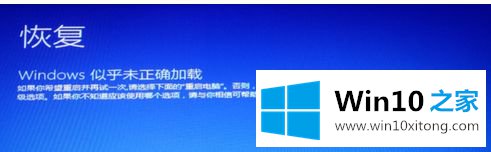
2、然后在里面选择高级设置,然后会让你选择,进入哪个模式,这里一定要看好,不要选错了
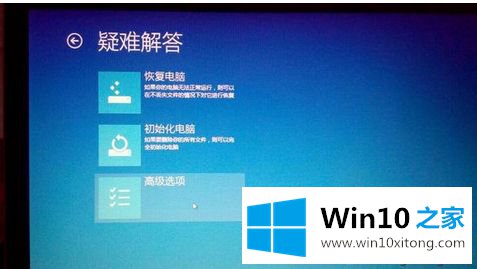
3、然后按F4或者4,选择进入安全模式,然后等一会儿,就可以成功进入到WIN10的安全模式下了;
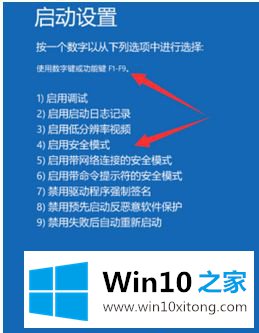
4、进入之后,可以打开一个杀毒软件如电脑管家,打开之后选择病毒查杀功能
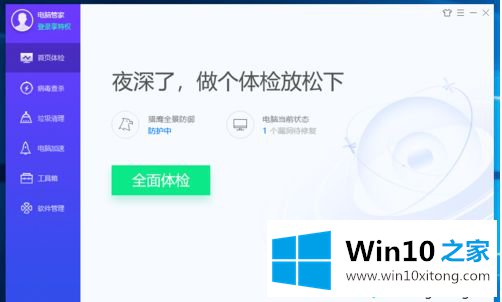
5、然后再点击右上角选择杀毒模式,一般情况下,选择全盘杀毒把,这样效果是最好的
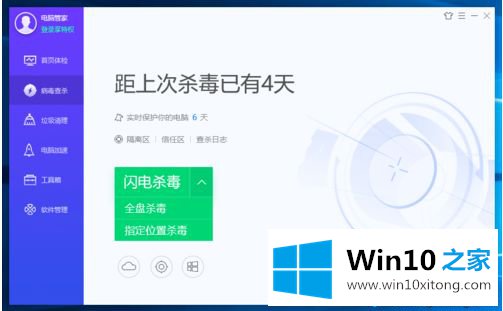
6、把检测到的病毒,直接进行清理,等待清理完成后,再重启电脑,这样就可以了。
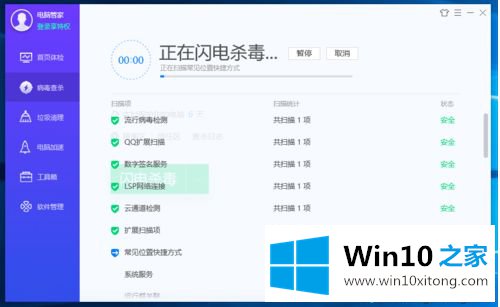
上述和大家分享win10进安全模式杀毒的方法,操作方法简单,以后遇到系统中毒问题即可轻松解决了。
如果你也遇到了win10系安全模式下杀毒的问题,就可以按照上面的办法来解决了。如果这篇文章对你有所帮助,那么希望你继续支持本站。